マイクロソフトから発売されている、人間工学(エルゴノミクス)に基づいたワイヤレスキーボード「Sculpt Ergonomic Keyboard for Business」。
キーボードが独特な形状をしていて、パームレスト部分も一般的なキーボードと比べて大きく、パッと見は使う人の好みが分かれそうな見た目です。
元々、1日の中でキーボードを使用する時間が長いので、1日が終わったら結構腕や手に疲労感を感じていたので、少しでも疲労感が無くなればという想いから、この「Sculpt Ergonomic Keyboard for Business」を購入しました。
実際に2カ月程使用したので、「どれ位以前まで使用していたキーボードとの違いがあるのか?」、「キーボードの配列に慣れてブラインドタッチが出来るようになるのか?」など、「Sculpt Ergonomic Keyboard for Business」のレビューをします。
関連記事 「エルゴノミクスキーボードのおすすめ5選!パソコン作業効率アップや疲労軽減にも!」
マイクロソフト 人間工学 ワイヤレスキーボード「Sculpt Ergonomic Keyboard for Business USB Port 5KV-00006」の仕様
| 対応OS | Windows 11/10 / 8.1 / 8 |
| キー配列 | 109 |
| 接続方式 | ワイヤレス(専用USBレシーバー 2.4GHz) |
| 大きさ | キーボード部:幅 39.2cm x 奥行 22.8cm x 高さ 5.9cm キーパッド部:幅 9.28cm x 奥行 13.2cm x 高さ 1.17cm |
| 重量 | キーボード部:約 836g キーパッド部:約 100g |
メーカーサイト マイクロソフト Sculpt Ergonomic Keyboard For Business

パっと見が非常に独特の形状をしていて、キーボードとテンキー部分が分離しています。ワイヤレスタイプのキーボードなので、余計なケーブルがパソコンデスク周りに増えなくて非常にいいです。
独特な形状をしているので、その形状が理由でブラインドタッチミスが出ないかが、使用し続けていく上で重要なところです。
「Sculpt Ergonomic Keyboard for Business」のレビュー
「Sculpt Ergonomic Keyboard for Business」の梱包状態

「Sculpt Ergonomic Keyboard for Business」が届いた時の梱包状態です。完全にストレスフリーパッケージになっているので、無駄な装飾などが無いです。この事で価格が少しでも安くなるなら、ユーザー側としては何も問題が無いのでは。

パッケージを開けた状態。
本当に、パッケージ内にはキーボードが「ポン」と入っている感じです。
「Sculpt Ergonomic Keyboard for Business」と他のキーボードとの大きさ比較

一般的なキーボードとの大きさの比較です。キーボードとテンキーが分離しているため、キーボード部分だけを見ると、一般的なキーボードより横幅が小さい事が分かります。
このパームレストの大きさも、このキーボードの大事な部分です。
「Sculpt Ergonomic Keyboard for Business」のキーボード裏面の電池ボックスとUSBドングルの大きさ

キーボード裏面には、マグネット式の蓋になっている電池ボックスがあります。また、一緒にUSBドングル(レシーバー)の収納スペースもあります。

付属しているUSBドングル(レシーバー)の大きさです。一般的なワイヤレスキーボードなどに付属するUSBドングルと、大きさの違いはほとんどみられません。
「Sculpt Ergonomic Keyboard for Business」のキーボードの傾き調整

「Sculpt Ergonomic Keyboard for Business」には、キーボードのパームレスト底部分に取り付けるアジャスターが付属しています。画像の状態だとアジャスターを取り付けていない状態なので、キーボードの形状以外は一般的なキーボードの傾斜に近い状態です。

逆に、パームレスト下にアジャスターを取り付けた状態だと、パームレスト側が高くなり奥側が低くなる、通常のキーボードと逆の奥傾斜になります。これがこの「Sculpt Ergonomic Keyboard for Business」の肝心なところです。
キーボードの奥側が低いという事で、パームレスト部分に手首を置くと自然とキーに指を置いた状態が自然な感じになります。さすが、人間工学(エルゴノミクス)に基づいて考えられた部分だと言えます。
実際にキーボード入力をすると、このパームレストに手首を置いた状態が非常に楽で、長時間キーボード入力した後も腕や手首への負担が軽減されているのが分かる位です。
「Sculpt Ergonomic Keyboard for Business」を2カ月使用して何か問題は無かったか?

使い始めの頃は、キーボードの真ん中部分が盛り上がっている事で、キーの押し間違いも確かにありました。ただし、2・3日もするとミスタッチも無くなり、このキーボードの形状がいかに考えて作られているかが分かる位、自然とブラインドタッチが出来るようになりました。
この「Sculpt Ergonomic Keyboard for Business」に慣れてしまうと、逆に一般的なキーボードを使用すると、逆にミスタッチが出てきます。(自分の場合は、Lキーが間違えやすいでした。)
このキーボードには、電源スイッチは無いので常時電源が入ったままなのですが、まだ、電池交換をしていないです。
キーボード右上にあるFnキーがスイッチ式になっているので、Fnキーを使用する場合にはスイッチを入れる必要があるところが、ひょっとしたら不便なところかもしれません。(自分の場合は、ほとんど使用しないので不便さを感じる事はありませんでした。)
まとめ:Microsoft「Sculpt Ergonomic Keyboard for Business」は文字入力作業が楽になるオススメのキーボード
マイクロソフトから発売されている、人間工学(エルゴノミクス)に基づいたワイヤレスキーボード「Sculpt Ergonomic Keyboard for Business」は、独特な形状をしていて、パームレスト部分も一般的なキーボードと比べて大きく、使う人の好みが分かれそうな見た目です。
2カ月間使用してみて、もっと早くから購入しておけばと思える程、1日が終わった後の手首や腕への疲労が軽減されている事が分かります。また、キー入力も自然と出来るので、本当に買って後悔が無いワイヤレスキーボードでした。
もし、今使っているキーボード入力が疲れると言う方には、絶対にオススメしたいキーボードです。
関連記事「エルゴノミクスキーボードのおすすめ5選!パソコン作業効率アップや疲労軽減にも!」
最終更新日:2023/04/29


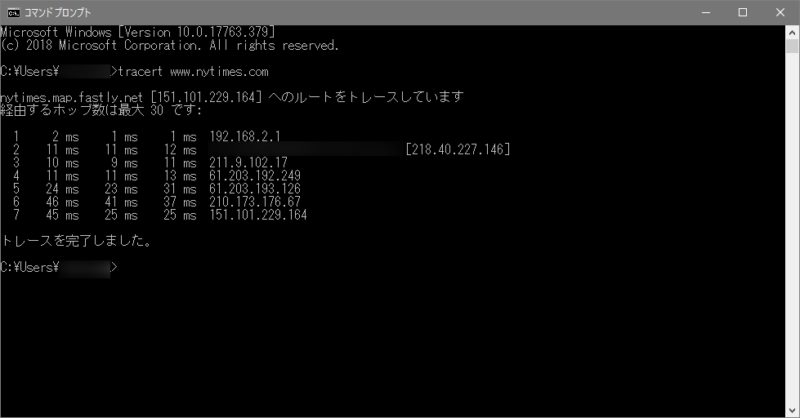
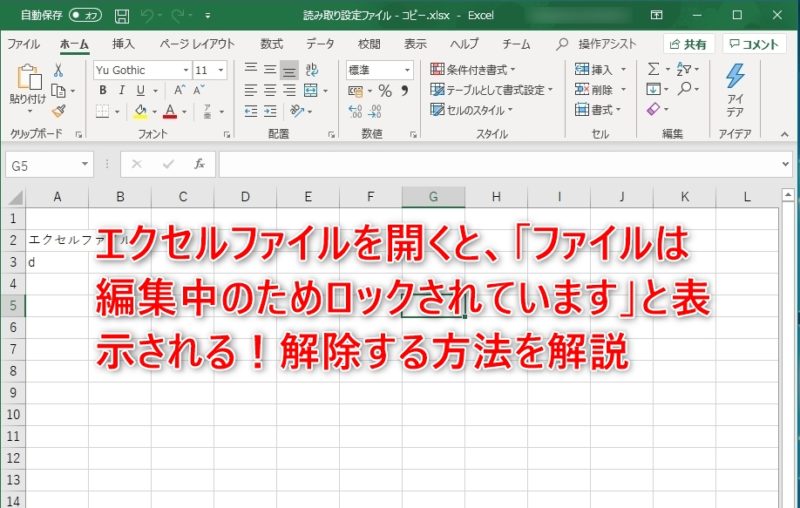
コメント